小白一键重装官网上的小白一键重装系统工具是目前知名度非常高的电脑重装系统软件,已经帮助很多电脑小白用户成功安装了电脑系统。有网友想了解该工具怎么重装系统,下文就展
小白一键重装官网上的小白一键重装系统工具是目前知名度非常高的电脑重装系统软件,已经帮助很多电脑小白用户成功安装了电脑系统。有网友想了解该工具怎么重装系统,下文就展示下其中简单的在线一键重装系统教程。
工具/原料:
系统版本:windows7系统
品牌型号:联想小新air13
软件版本:小白一键重装系统 v2290
方法/步骤:
1、首先电脑上自行安装好小白一键重装系统工具打开,选择需要的系统,点击安装此系统。(这里以windows7系统为例)
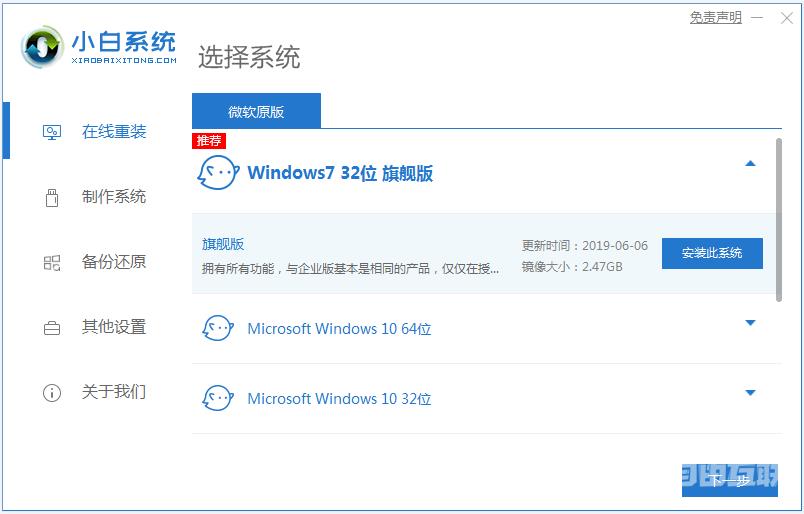
2、软件自动开始下载系统镜像文件资料等。
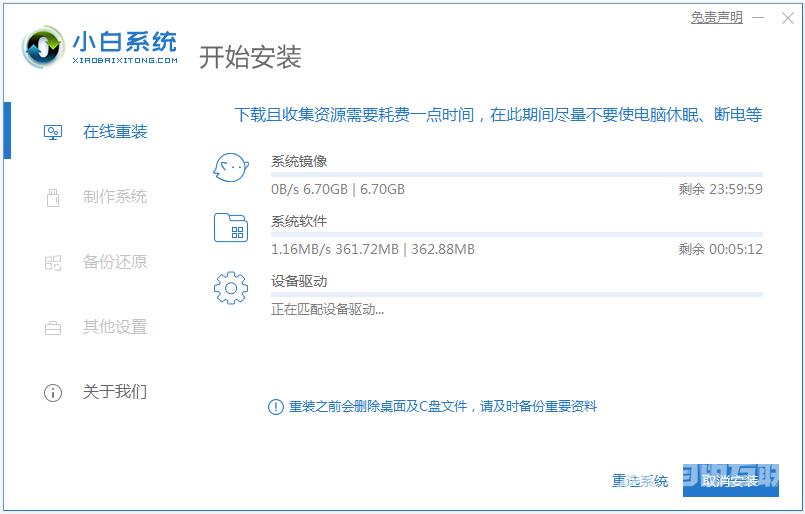
3、当提示部署完成后重启电脑。
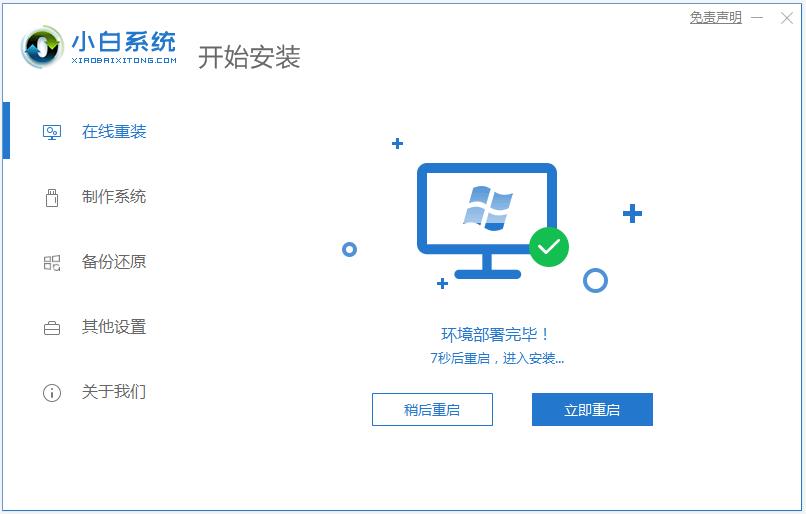
4、电脑重启后进入了开机选项界面,选择第二项的xiaobai-pe系统进入。
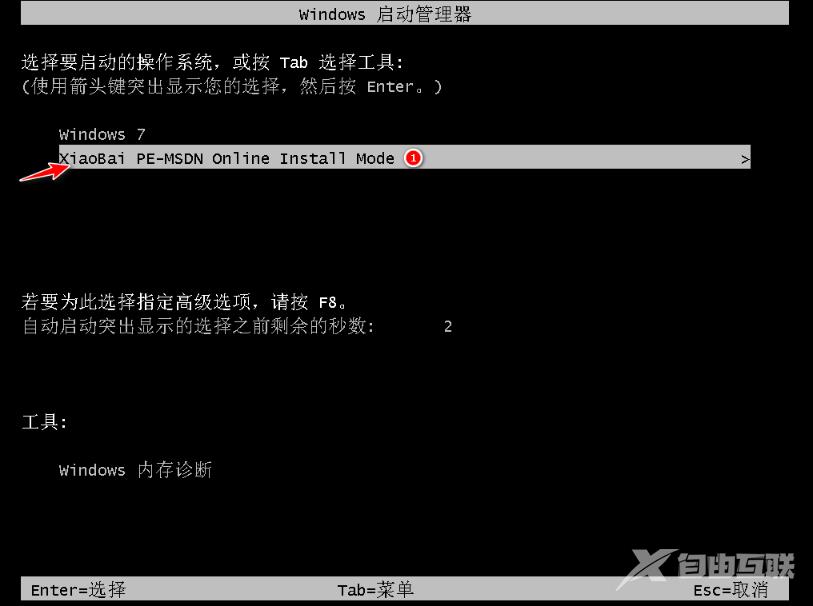
5、在pe系统内,小白装机工具自动安装系统。
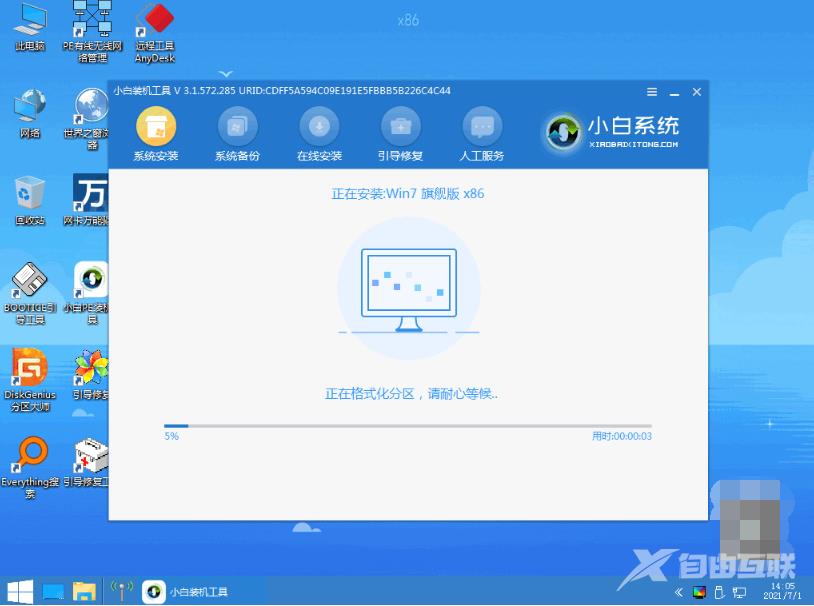
6、安装完成后,立即重启。
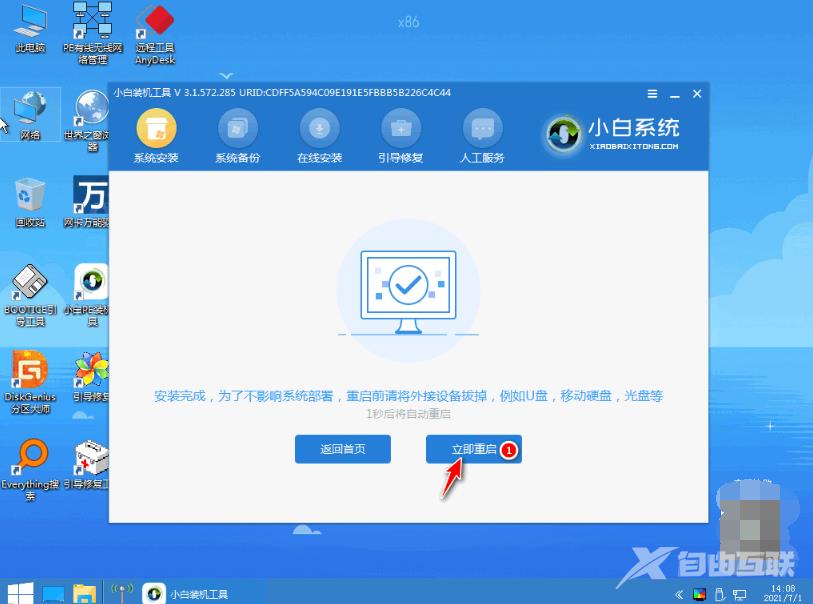
7、安装完成后进入系统桌面即表示小白一键重装系统成功。

注意事项:安装系统之前,注意备份好系统盘的重要资料,关闭电脑杀毒软件,避免被拦截导致安装失败。
总结:
以上便是小白一键重装官网工具下载使用方法,基本就是在软件上选择想要的软件安装,这样软件便会全自动完成所有的电脑系统安装教程,有需要的网友可以参照教程操作。
